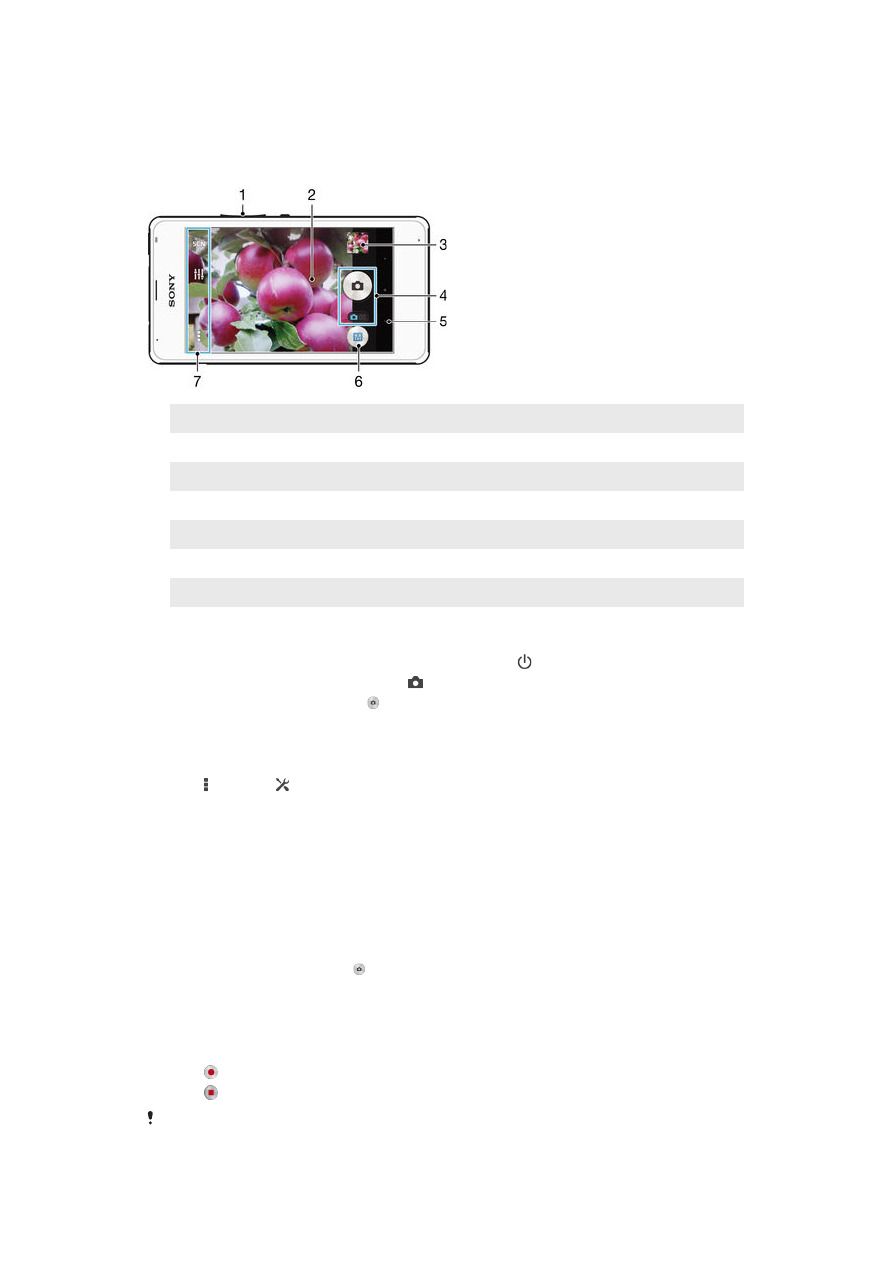
การถายภาพและการบันทึกวิดีโอ
1 ซูมเขาหรือออก
2 หนาจอกลองหลัก
3 ดูภาพถายและวิดีโอ
4 ถายภาพหรือบันทึกคลิปวิดีโอ
5 ยอนกลับหนึ่งขั้นตอนหรือออกจากกลอง
6 ไอคอนการตั้งคาโหมดถายภาพ
7 ไอคอนการตั้งคากลองและไอคอนปุมลัด
การถายภาพขณะหนาจอล็อค
1
หากตองการเปดใชงานหนาจอ ใหกดปุมเปด/ปด คางไวสักครู
2
วิธีการเปดใชงานกลอง ใหสัมผัส คางแลวลากขึ้นบน
3
หลังจากกลองเปดแลว แตะ
วิธีการถายภาพโดยแตะหนาจอ
1
เปดใชงานกลอง
2
แตะ แลวแตะ
3
ลากตัวเลื่อนขาง สัมผัสเพื่อจับภาพ ไปทางขวา
4
เล็งกลองไปที่วัตถุ
5
ในการเปดใชงานโฟกัสอัตโนมัติ ใหแตะที่จุดใดจุดหนึ่งบนหนาจอคางไว
เมื่อกรอบโฟกัสกลายเปนสีน้ำเงิน คุณสามารถกดถายภาพได
วิธีการถายภาพดวยการแตะที่ปุมกลองบนหนาจอ
1
เปดใชงานกลอง
2
หันกลองเขาหาเปาหมาย
3
แตะที่ปุมกลองบนหนาจอ กลองจะถายภาพทันทีที่คุณปลอยนิ้วออก
การบันทึกวิดีโอดวยการแตะหนาจอ
1
เปดใชงานกลอง
2
หันกลองเขาหาเปาหมาย
3
แตะ เพื่อเริ่มตนการบันทึก
4
แตะ เพื่อหยุดการบันทึก
ฟงกชันนี้ใชงานไดเฉพาะใน อัตโนมัติพิเศษ โหมดถายภาพเทานั้น
80
นี่คือเวอรชันอินเทอรเน็ตของเอกสารนี้ © พิมพเพื่อใชเปนการสวนตัวเทานั้น
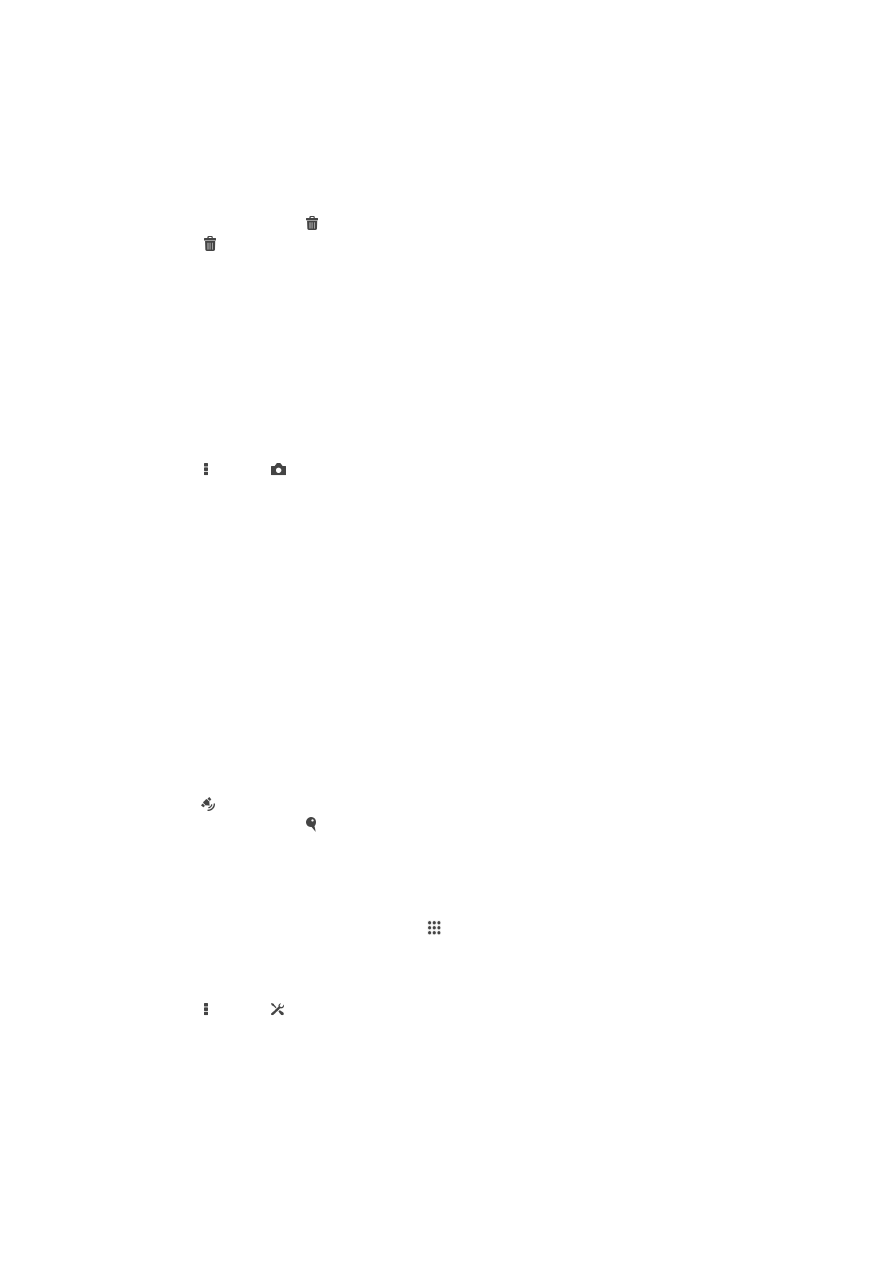
การดูภาพถายและวิดีโอ
1
เปดใชงานกลองแลวแตะภาพขนาดยอเพื่อเปดภาพถายหรือวิดีโอ
2
ปดนิ้วไปทางซายหรือขวาเพื่อดูภาพถายและวิดีโอ
การลบภาพถายหรือวิดีโอที่บันทึกไว
1
เรียกดูภาพถายหรือวิดีโอที่คุณตองการลบ
2
แตะหนาจอเพื่อให ปรากฏขึ้น
3
แตะ
4
แตะ ลบ เพื่อยืนยัน